Все способы:
Не всегда пользователю роутера Ростелеком требуется работающая точка доступа к беспроводной сети, которая активирована по умолчанию, либо же возникает надобность ограничить доступ к Wi-Fi, но не все знают о возможности это сделать. Сегодня мы не только расскажем о методе отключения Wi-Fi на маршрутизаторе от Ростелеком, но и покажем, как ограничить доступ для всех, кроме определенных устройств, включая текущий компьютер или ноутбук.
Все дальнейшие действия, рассматриваемые в рамках данного материала, будут выполняться в интернет-центре используемого маршрутизатора, поэтому сначала придется выполнить в него вход, задействовав для этого любой удобный браузер. Более детальные инструкции по этой теме ищите в отдельной статье на нашем сайте по следующей ссылке.
Подробнее: Вход в настройки роутера от Ростелеком
Вариант 1: Отключение беспроводной точки доступа
Первоочередно рассмотрим вариант, подразумевающий полное отключение Wi-Fi через настройки роутера. Тогда в списке сетей текущий SSID пропадает и подключиться к ней снова можно будет только после того, как вы вручную повторно включите беспроводную сеть. Отключение раздачи беспроводного интернета через веб-интерфейс маршрутизатора Ростелеком происходит так:
- После успешной авторизации в интернет-центре по приведенной выше инструкции рекомендуем выбрать русский язык интерфейса, если это не было сделано автоматически.
- Теперь при помощи верхней панели переключитесь в раздел «Сеть».
- Там в меню слева выберите категорию «WLAN».
- Сразу же откроется меню под названием «Базовые настройки». Здесь потребуется отметить маркером пункт «Отключить интерфейс Wi-Fi».
- Осталось только сохранить все изменения, нажав по кнопке «Применить».
- Если у вас активированы дополнительные SSID, от них тоже потребуется избавиться. Для этого переместитесь в соответствующую категорию через то же левое меню.
- Снимите галочки со всех пунктов «Включить VAP».
- В текущей версии роутера доступно целых три дополнительных SSID, поэтому не забудьте проверить каждую.
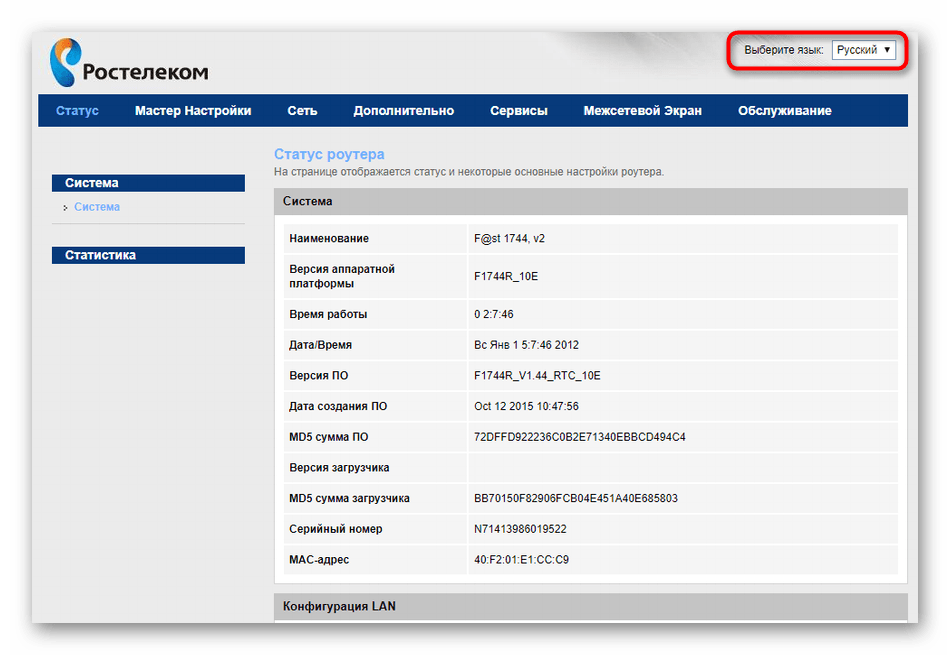

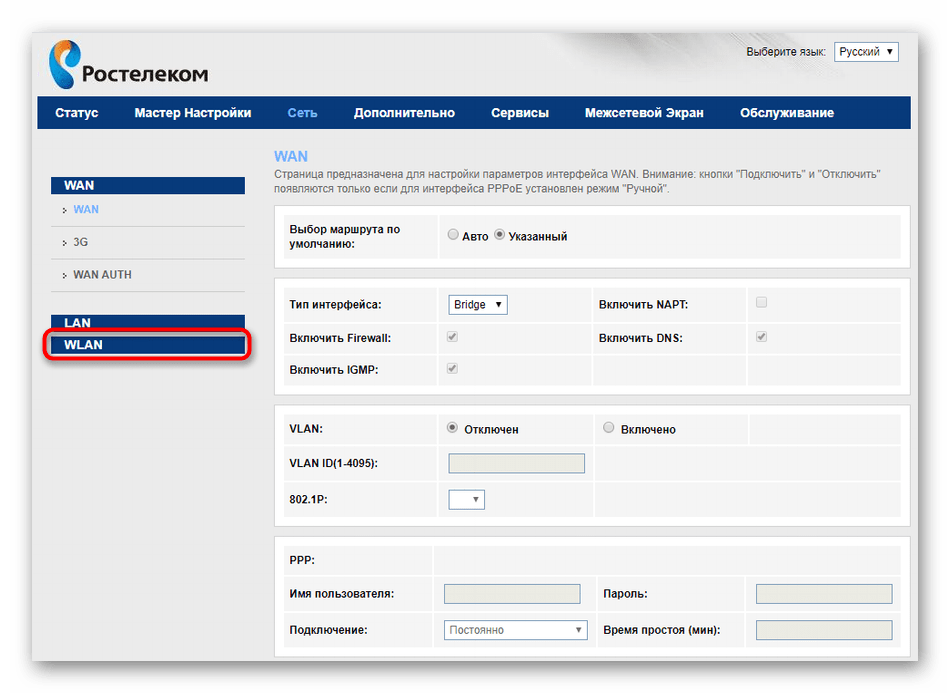
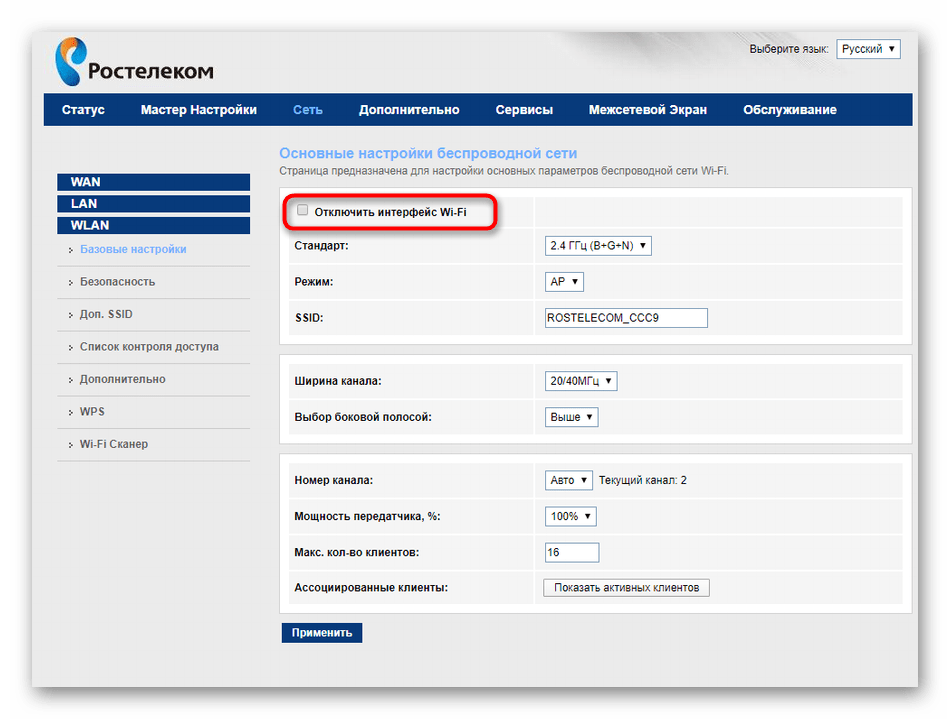
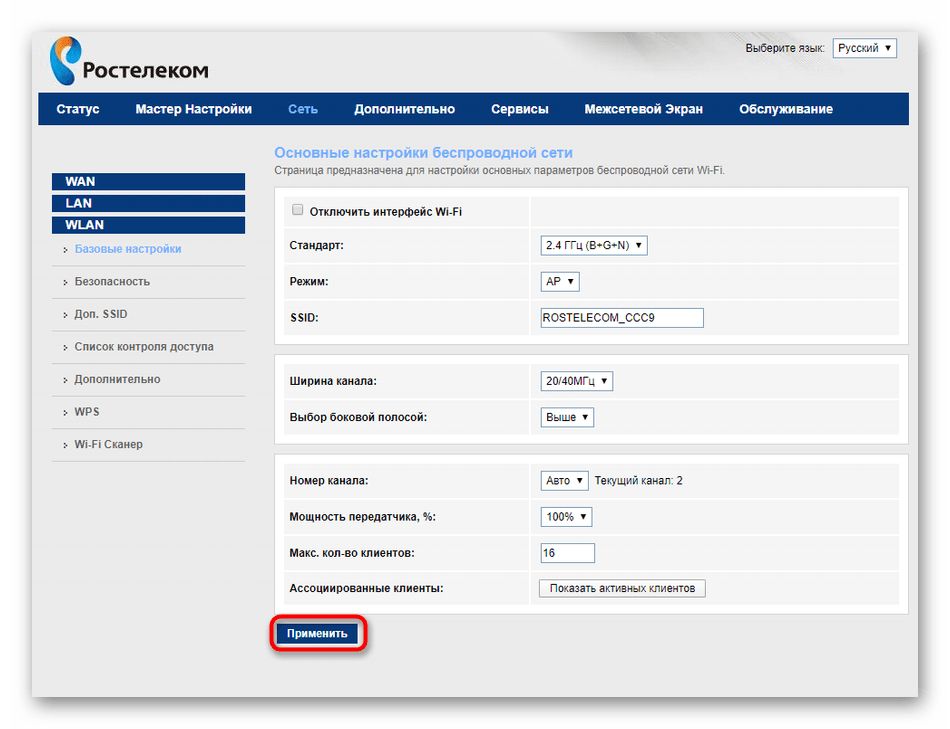
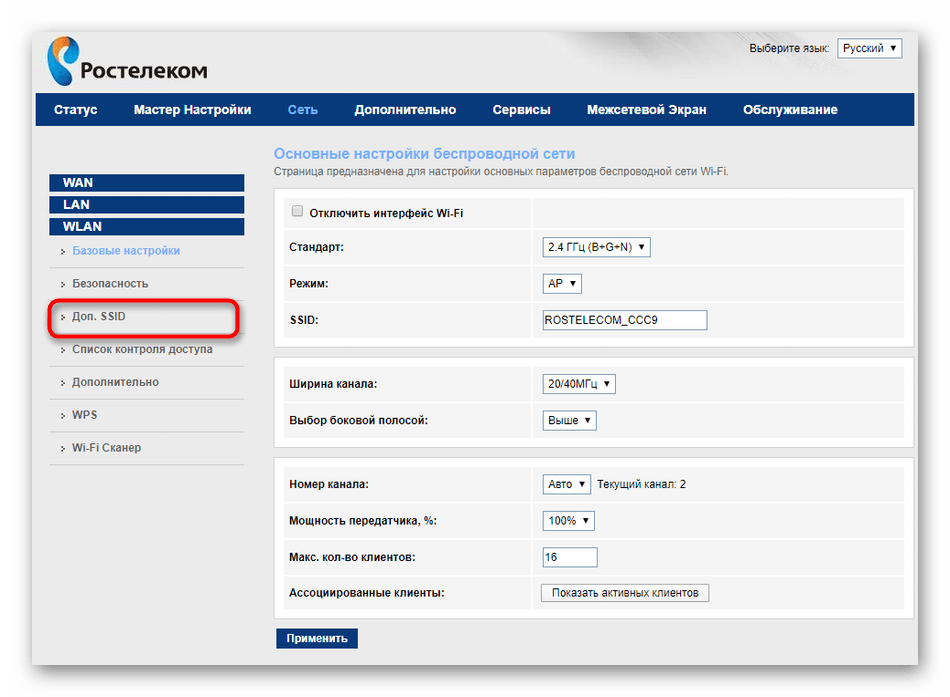
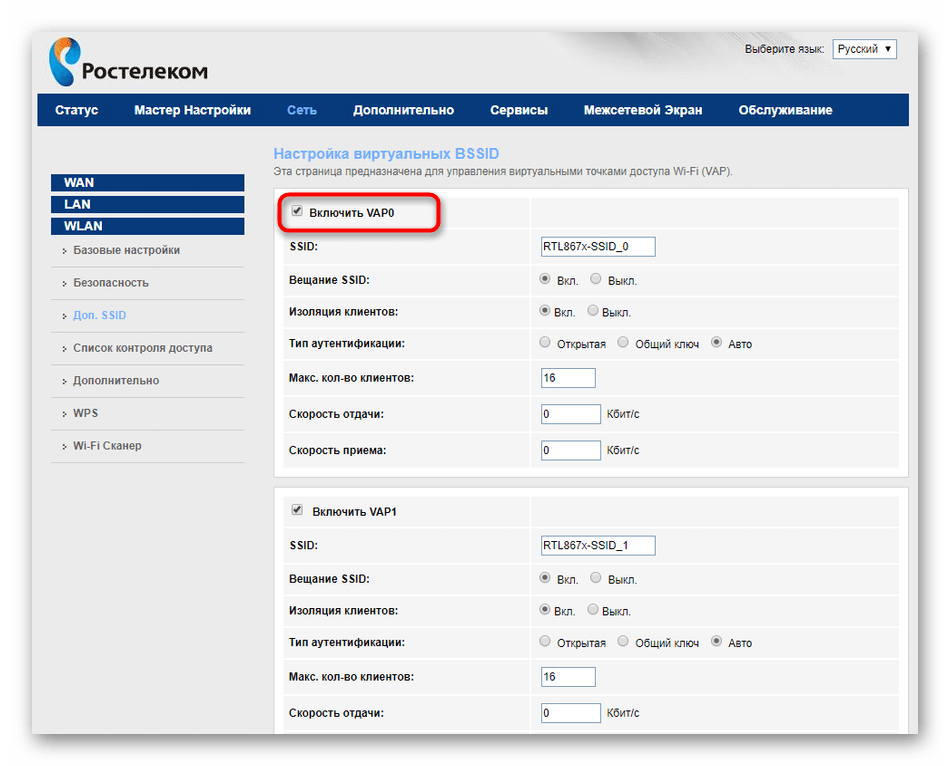
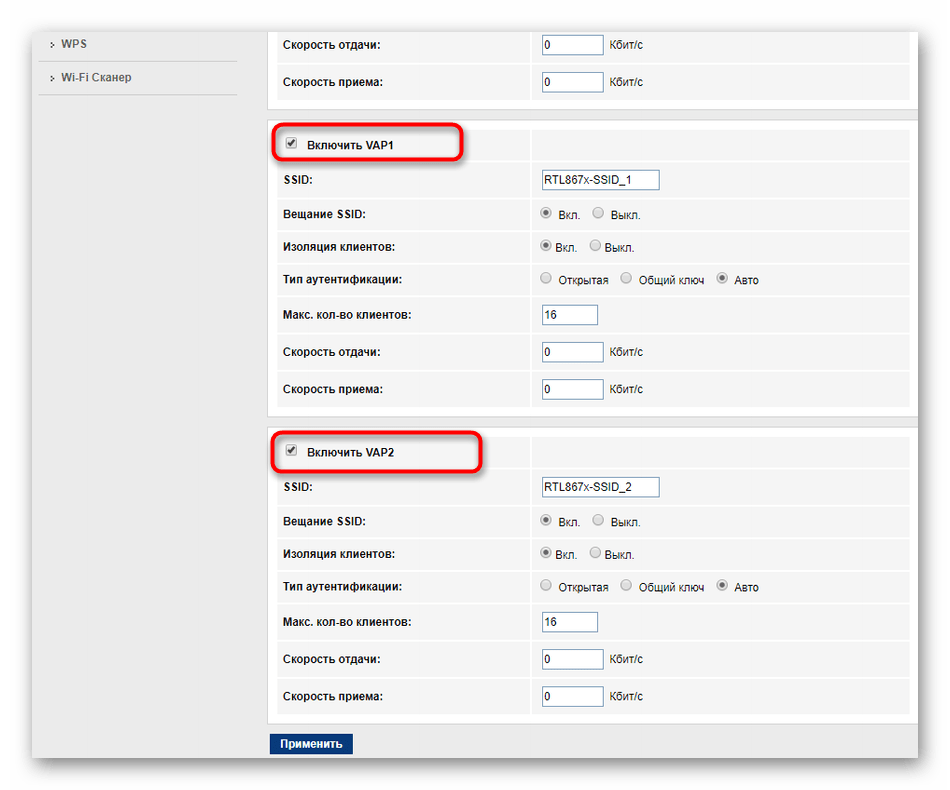
Сейчас рекомендуется перезагрузить роутер, если в списке доступных сетей вы все еще видите свою точку доступа. После этого сигнал Wi-Fi точно пропадет даже у тех пользователей, кто ранее был уже авторизован в сети.
Вариант 2: Контроль доступа к Wi-Fi
Выше мы уже говорили о том, что иногда юзеры просто хотят ограничить доступ к Wi-Fi для некоторых устройств, но не знают, как именно это происходит без полного отключения беспроводного интернета. К счастью, такой способ все же имеется, а его суть заключается в добавлении правил для контроля доступа.
- Через раздел «WLAN» зайдите в меню «Список контроля доступа».
- Здесь разверните выпадающий список «Режим доступа к беспроводной сети».
- Вы можете выбрать один из вариантов действия правила. Думаем, объяснять принцип работы каждого не нужно, поскольку это понятно из самого названия.
- Что касается указываемых устройств, то их определение происходит по MAC-адресу. Давайте рассмотрим ситуацию, когда вы хотите запретить всем другим компьютерам и телефонам подключаться к Wi-Fi, но при этом текущее устройство могло бы это делать. Через меню «Статус» скопируйте MAC-адрес.
- После этого вставьте его в «Список контроля доступа» и щелкните по «Добавить».
- Сохраните изменения нажатием по кнопке «Применить».
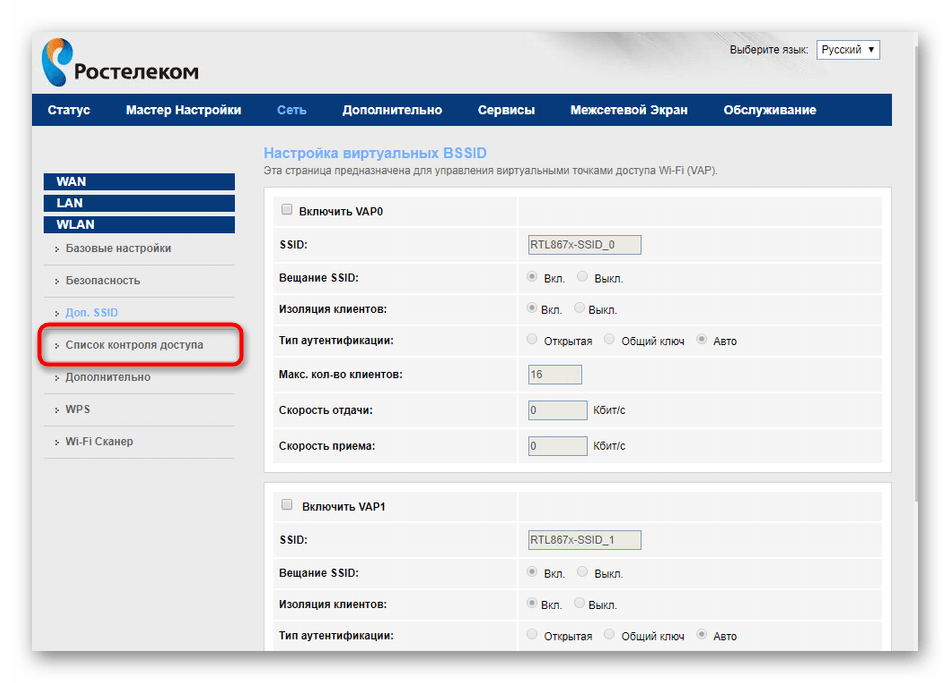
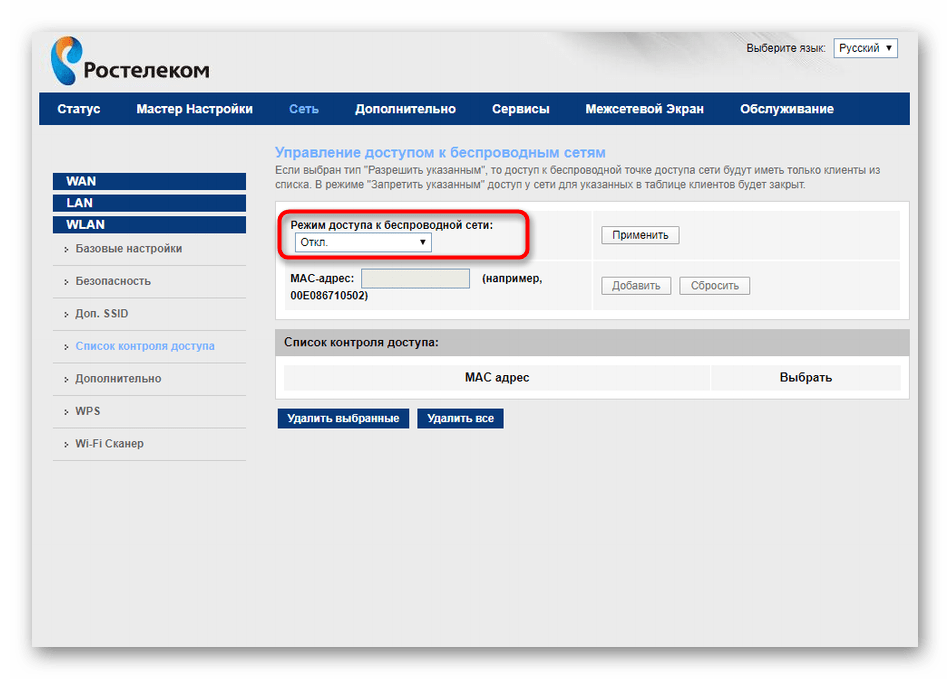
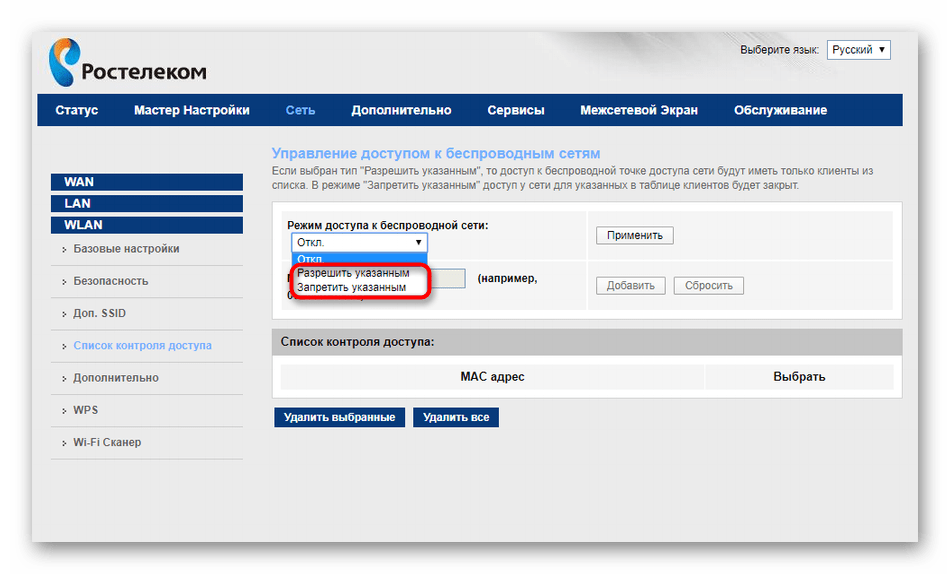
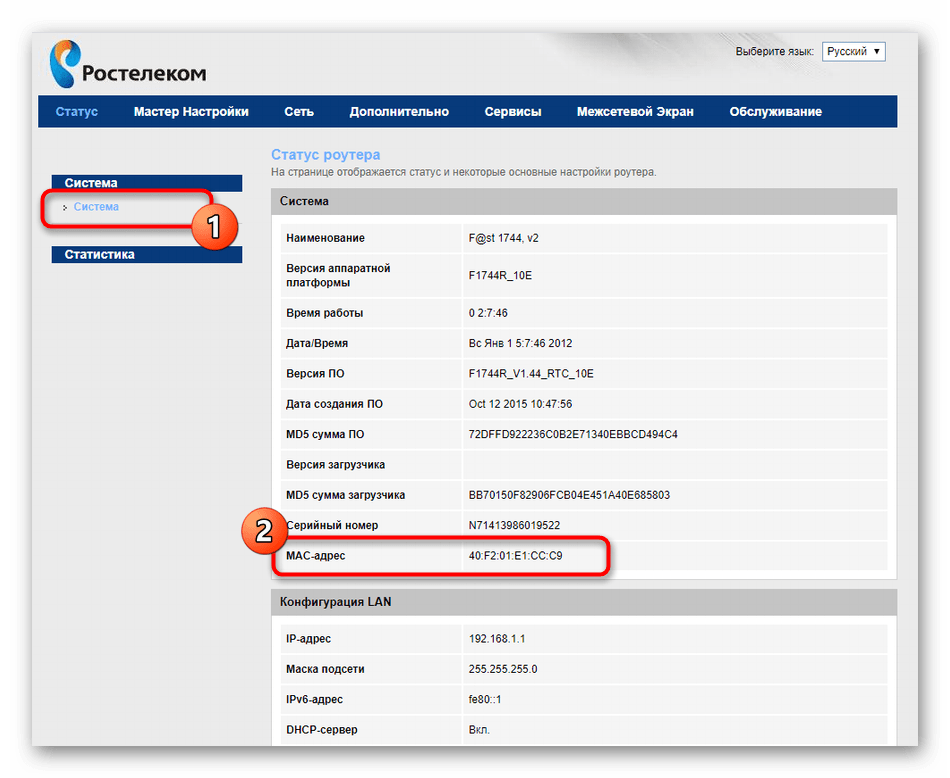
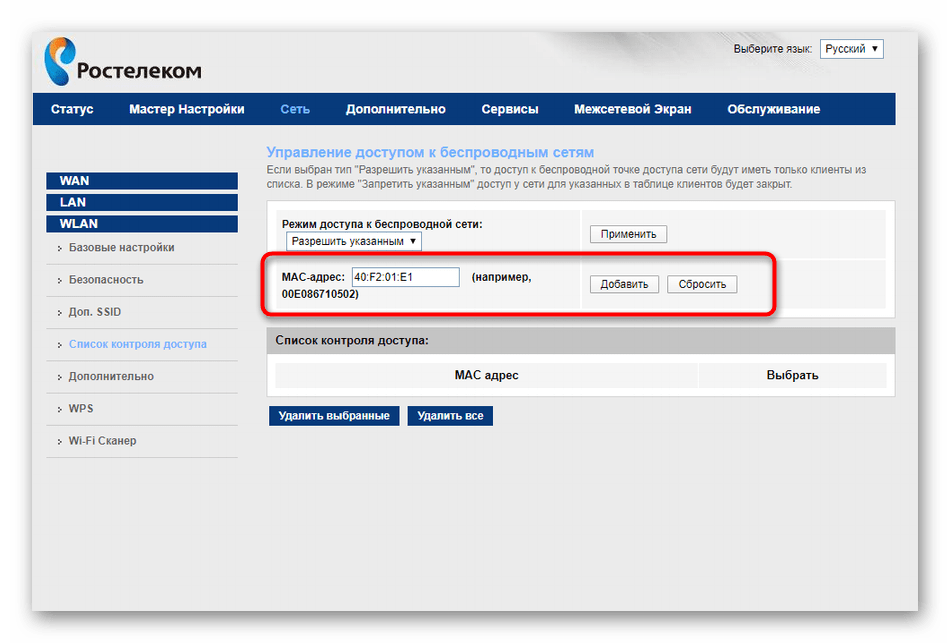
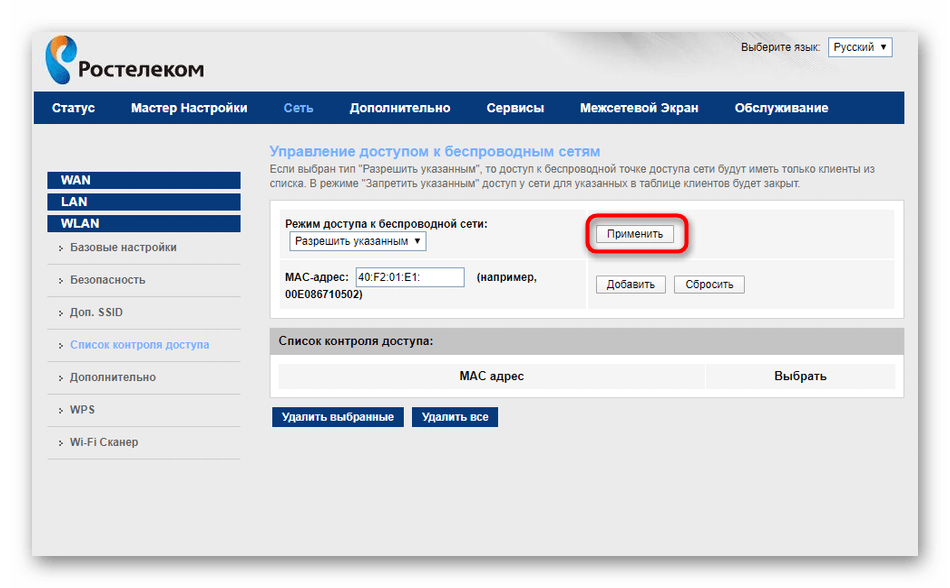
Что касается реализации других правил, например, когда в списке исключений будет присутствовать и другое оборудование, его тоже придется добавлять по MAC-адресам. Если оно сейчас подключено к роутеру, в том же меню «Статус» можно узнать эту характеристику. В противном случае следует воспользоваться дополнительными тематическими руководствами, перейдя по ссылкам далее. А если надо выяснить адрес, допустим, смартфона или планшета, то для этого нужно отключить от сети все остальные девайсы.
Подробнее:
Как посмотреть MAC-адрес компьютера на Windows
Определение MAC-адреса через IP
Теперь вы знаете, что для ограничения доступа к беспроводной сети ее можно не только отключить, но и настроить правила контроля. Если же вы просто хотите, чтобы ранее авторизованные пользователи не могли снова подсоединиться к сети, можно изменить пароль от Wi-Fi, после чего их автоматически разъединит без возможности повторного соединения до момента ввода уже нового ключа доступа.
Подробнее: Как поменять пароль на Wi-Fi роутере
 Наша группа в TelegramПолезные советы и помощь
Наша группа в TelegramПолезные советы и помощь
 lumpics.ru
lumpics.ru



Здравствуйте
Вхожу в интерфейс, нажимаю WLAN, а он меня скидывает в авторизацию. Не могу отключить Вай Фай на роутере Electra G22
Здравствуйте, Аноним. К сожалению, без физического доступа к устройству разобраться с проблемой проблематично, поскольку непонятно, почему именно происходит откат на этап авторизации. Однако могу порекомендовать одно — сбросить настройки роутера при помощи кнопки «Reset», которая есть на его корпусе. Однако учитывайте, что все сетевые параметры понадобится задать заново, а затем уже отключить или вовсе не настраивать беспроводную точку доступа. Если решите это делать, предварительно убедитесь, что обладаете всей необходимой информацией о настройке подключения от провайдера. Если интернет поставляется по технологии Dynamic IP, то ничего узнавать и не нужно, соединение появится автоматически минут через 15 после сброса настроек.
Мне надо отключит вай фай домашние
Здравствуйте, Аноним. Обратите внимание на то, что в этой статье как раз говорится о том, как отключить Wi-Fi на роутере Ростелеком. Следуйте инструкции и выполните все предложенные действия. Если у вас возникают какие-то конкретные проблемы, опишите их в следующем комментарии, чтобы мы могли предоставить соответствующее решение.
Благодарю Вас за статью. Очень полезно. Даже сохранила ее себе. Понятно стало где искать настройки. У меня другой интерфейс для настроек роутера Ростелеком. Но я сделала проще, я ограничила раздачу вай-фая по времени. Поставила минимум — 11 мин. Теперь вай-фай раздается всем с пометкой «без доступа в интернет». Будет выглядеть, как ошибка роутера. Мне того и надо было, чтобы все включено, но ничего не работает.
А можно ли ограничить доступ к Wi-Fi одному устройству на какое-то определённое время? Допустим, запретить ребёнку подключаться с 22.00 до 6.00 ч.